Vous avez installé Cisco AnyConnect sur votre Mac, ou vous avez hérité d'un Mac (peut-être au travail) où il est déjà installé ? Si oui, vous avez peut-être envie de le désinstaller. Cisco AnyConnect est un outil professionnel conçu pour les grandes entreprise. Vous n'en aurez donc pas besoin sur votre Mac personnel, et vous pouvez donc le désinstaller. Découvrez comment faire dans cet article.
Cisco AnyConnect : qu'est-ce que c'est ?
Si vous n'en avez jamais entendu parler, vous vous demandez peut-être ce qu'est AnyConnect. En bref, il s'agit d'un outil de sécurité client qui permet aux Mac de se connecter au VPN d'une organisation (généralement d'un employeur) et puis d'accéder à ses réseaux. À l'heure où un grand nombre de personnes font du télétravail, AnyConnect est devenu très populaire auprès des entreprises qui souhaitent permettre à leurs employés d'accéder à des espaces de stockage partagés, des systèmes de gestion du contenu et autres ressources qui ne sont normalement disponible que sur les ordinateurs connectés au Wi-Fi de la société.
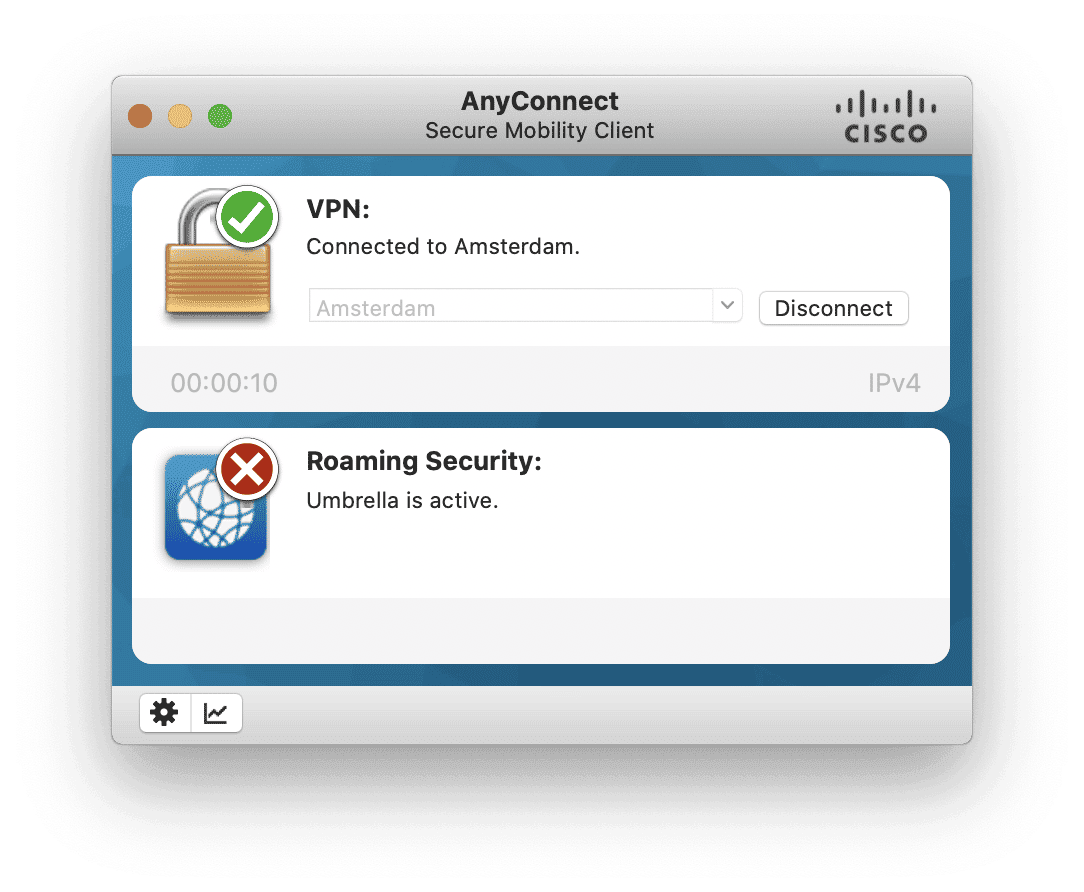
Pourquoi désisntaller AnyConnect ?
Comme pour n'importe quelle application, il est conseillé de désinstaller celles dont vous ne vous servez plus. Cela libère de l'espace et évite que des conflits ou des problèmes de sécurité n'apparaissent à l'avenir, si l'application n'est plus mise à jour.
Comment désisntaller manuellement Cisco AnyConnect
La désinstallation manuelle d'AnyConnect se fait en deux temps. La première partie du processus consiste à supprimer le binaire de l'application, c'est à dire le fichier qui se trouve dans votre dossier Applications. Le deuxième implique de supprime tous les autres fichiers que l'application a disséminé un peu partout sur votre disque de démarrage.
- Quittez Cisco AnyConnect.
- Si le désinstallateur d'AnyConnect se trouve dans votre dossier Applications, double-cliquez dessus pour l'ouvrir. C'est tout. Si vous ne trouvez pas le désinstallateur, ou s'il ne fonctionne pas, mettez AnyConnect à la corbeille à partir de votre dossier Applications.
- Vous devez maintenant localiser tous les fichiers qu'AnyConnect a placé sur votre disque dur. Dans le Finder, cliquez sur le menu Aller, puis sélectionnez Aller au dossier.
- Copiez et collez un à un ces chemins d'accès dans le champ de texte, puis appuyez sur Entrée après chacun d'eux. Dans chaque emplacement, cherchez des fichiers ou dossiers dont le nom comprend AnyConnect ou Cisco, et mettez-les à corbeille.
/Bibliothèque/StartupItems/
/System/Library/Extensions/
/Bibliothèque/Receipts/
~/Bibliothèque/Preferences/
/Bibliothèque/Application Support - Videz la corbeille.
Comment désisntaller facilement Cisco AnyConnect
Comme vous le voyez, la désinstallation manuelle d'AnyConnect implique de nombreuses étapes et demande beaucoup de temps. Heureusement, il existe une méthode bien plus simple pour désinstaller les applications, grâce à un outil très pratique appelé CleanMyMac. CleanMyMac comprend un grand nombre de fonctionnalités conçues pour vous aider à faire de la place sur votre Mac et à optimiser son fonctionnement. L'une de ces fonctionnalités s'appelle Applications. Elle vous permete de supprimer n'importe quelle application, ainsi que tous les fichiers qu'elle a installés sur votre Mac. Profitez de votre essai gratuit de CleanMyMac et suivez ces étapes :
- Ouvrez CleanMyMac.
- Cliquez sur Applications puis sur Analyser.
- Cliquez sur Gérer mes applications.
- Localisez l'application que vous souhaitez désinstaller, en l'occurrence Cisco AnyConnect.
- Cochez la case correspondante et cliquez sur le bouton Désinstaller.
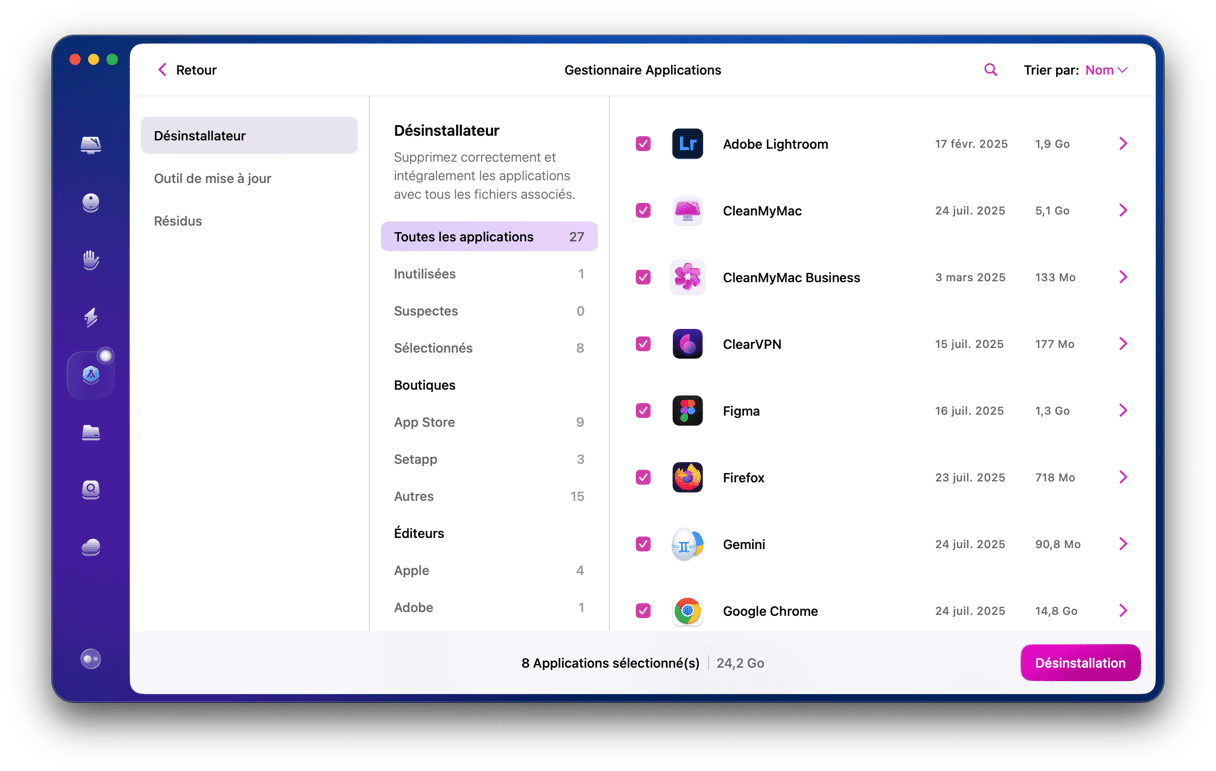
Bien plus facile que de désinstaller Cisco AnyConnect manuellement, non ?
Et si vous avez déjà essayé de désinstaller AnyConnect mais que vous n'avez pas réussi à supprimer tous les fichiers, vous pouvez utiliser l'outil Résidus de CleanMyMac pour les effacer.
- Dans le Gestionnaire Applications, cliquez sur Résidus.
- Sélectionnez les fichiers résiduels que vous souhaitez supprimer.
- Cliquez sur Supprimer.
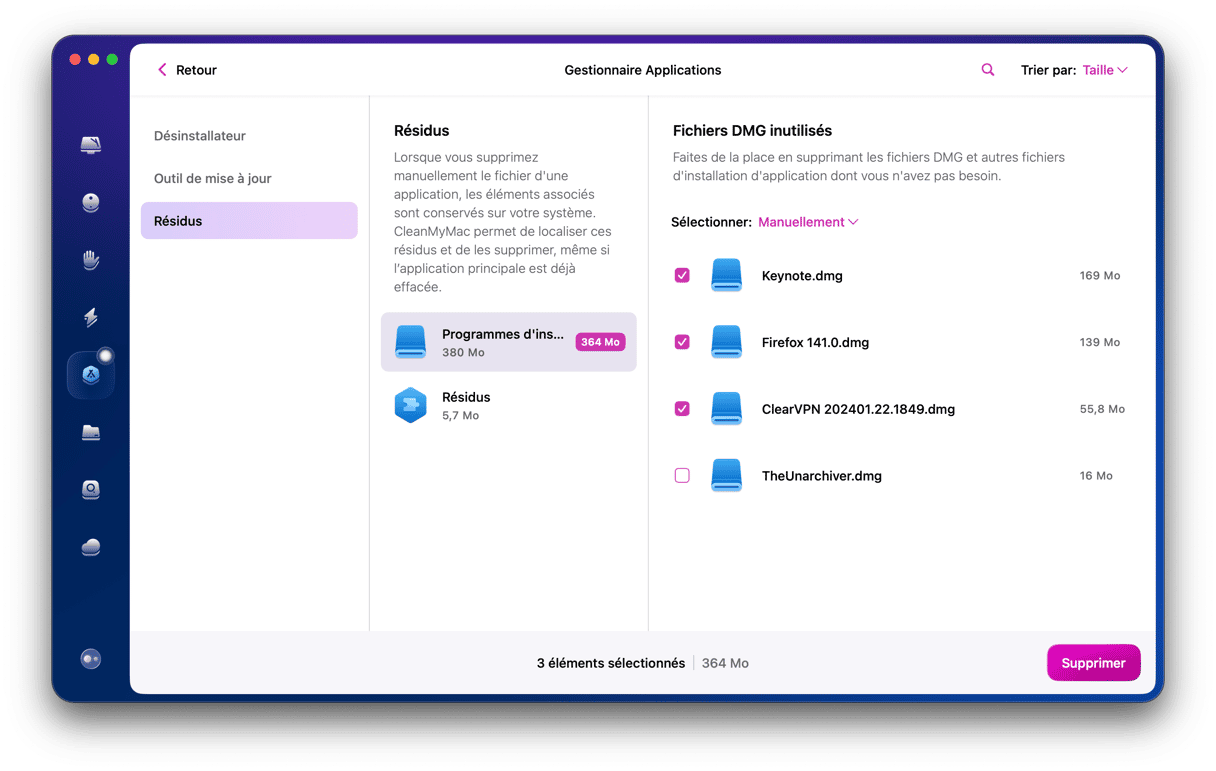
Désinstaller Cisco AnyConnect n'a rien de compliqué, mais le faire manuellement peut prendre beaucoup de temps, sans compter que vous pourriez passer à côté de certains fichiers. En utilisant CleanMyMac, tous les fichiers installés par l'application seront supprimés.






